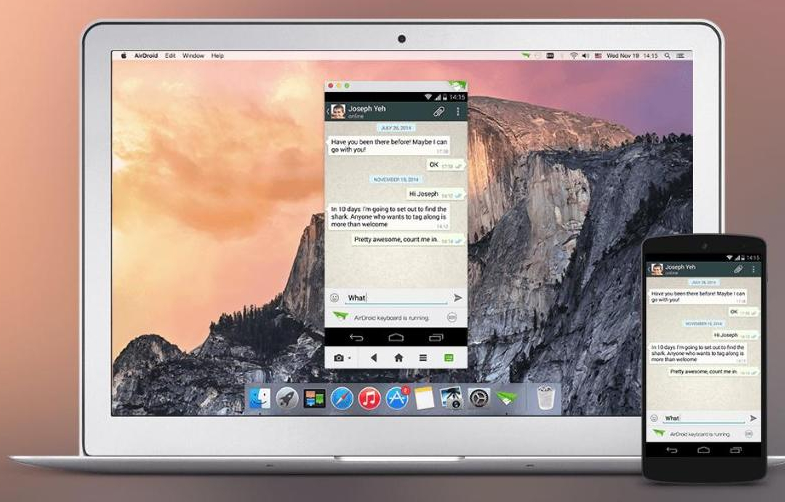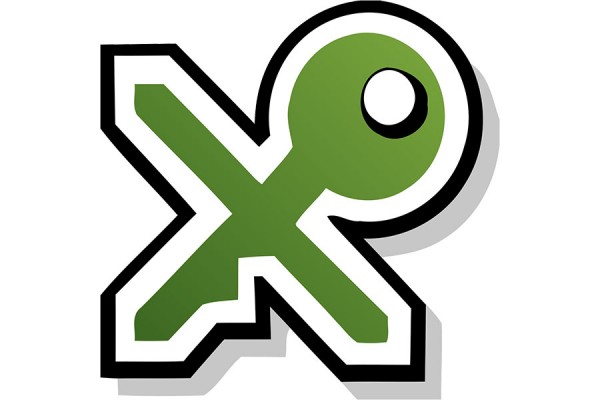Microsoft hat heute die Windows 10 Build 18282 für Windows Insider im Fast Ring ausgerollt. Das Update bringt einige Neuerungen, die erst vor kurzer Zeit von aufmerksamen Insidern im Betriebssystem entdeckt wurden. Es handelt sich hierbei wieder um eine Vorschauversion für das 2019 erscheinende Windows 10 19H1-Update.
Sämtliche Neuerungen dieses Updates haben wir wie immer im Folgenden für euch zusammengefasst. Es gibt auch einige bekannte Fehler, die Nutzer diesmal jedenfalls vor dem Wechsel in den Fast Ring beachten sollten.
Windows 10 Build 18282 Neuerungen
Windows Light Theme
Wie erwartet hat Microsoft heute ein neues helles Design für Windows 10 verfügbar gemacht. Damit lässt sich die Taskleiste sowie das Startmenü endlich auch in Weiß hüllen, wie es sich Nutzer bereits seit langer Zeit gewünscht hatten.
Personalisierung: Windows-Modus und App-Modus

Zudem lässt sich der Hintergrund nun jeweils für die Windows-Shell sowie die Apps einstellen. Nutzer können somit das dunkle Design für die Windows-Shell eingestellt haben, während die Apps weiterhin hell sind oder eben umgekehrt.
Neues Wallpaper für den hellen Modus
Microsoft wird mit Windows 10 19H1auch ein neues Standard-Wallpaper bereitstellen, wenn der Windows-Modus in hell geändert wird. Das Unternehmen erhofft sich von den Insidern fleißiges Feedback zum hellen Modus, sodass möglichst alle Bereiche des Systems konsistent an das neue Theme angepasst werden.
Bildschirmskizze: Screenshot von einem App-Fenster
Das UWP Snipping Tool namens „Ausschneiden und skizzieren“ bekommt ein neues Feature. Ab sofort unterstützt die Anwendung auch die Aufnahme von Screenshots von einzelnen App- oder Programmfenstern.
Verbesserter Drucker-Dialog
Der UWP Drucker-Dialog ist nun dank verschiedener Icons etwas übersichtlicher und unterstützt das Windows Light Theme.
Windows Update

Microsoft hat die bisher verfügbaren Update-Optionen in den Einstellungen etwas verbessert bzw. die Funktionen direkt auf der Startseite hervorgehoben. Um die Installation von Updates zu pausieren, müssen sich die Nutzer dank der übersichtlicheren Einstellungen-Seite nicht mehr durch die erweiterten Optionen wühlen.
Intelligente Aktive Stunden
Microsoft hat nun außerdem ein Feature implementiert, welches basierend auf die tägliche Computernutzung durch den Anwender automatisch erkennen kann, wann ein guter Zeitpunkt für die Installation von Updates ist.
Displayhelligkeit-Anpassung beim Trennen von Ladestrom
Windows 10 speichert die Einstellung der Helligkeit, wenn ein Notebook bei Verwendung im Akku-Modus an das Netzteil angehängt wird. Wenn das Gerät zu einem späteren Zeitpunkt wieder vom Strom getrennt wird, wird dieser Wert wiederhergestellt. Hat der Nutzer in der Zwischenzeit die Helligkeit bei der Nutzung mit verfügbaren Ladestrom reduziert, wurde bislang das Display heller.
Basierend auf das Feedback der Windows Insider hat Microsoft dies nun geändert, um auch bessere Akku-Werte bei Notebooks bieten zu können. In Zukunft wird das Display nicht mehr heller, wenn man bei einem Laptop in den Akku-Modus wechselt.
Weitere Verbesserungen
- Verbesserungen für den Narrator
- OneDrive hat nun ein dunkles Design
Windows 10 Build 18282 Bekannte Fehler
- PDFs in Microsoft Edge werden nicht korrekt dargestellt.
- Hyperlink-Farben im dunklen Modus in Sticky Notes müssen noch angepasst werden.
- Die Einstellungen stürzen ab beim Ändern des Account-Passworts oder PIN.
- Die Einstellungen für die dynamische Sperre fehlen.
- Die Einstellungen stürzen ab, wenn man den Speicherverbrauch anderer Festplatten anzeigen möchte.
- Remote Desktop wird bei einigen Nutzern nur einen schwarzen Bildschrim zeigen.
Quelle: Microsoft
Der Beitrag Windows 10 Build 18282 bringt Windows Light Theme und vieles mehr erschien zuerst auf WindowsArea.de.
Continue reading “Windows 10 Build 18282 bringt Windows Light Theme und vieles mehr”